Word如何在快速访问工具栏添加“插入图片”按钮
来源:网络收集 点击: 时间:2024-05-07【导读】:
在Word 2010软件中,我们经常需要用到“插入图片”功能,那么这时把“插入图片”命令按钮添加到快速访问工具栏,使用起来就很方便了。步骤/方法1/6分步阅读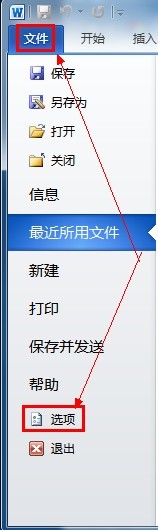 2/6
2/6 3/6
3/6 4/6
4/6 5/6
5/6 6/6
6/6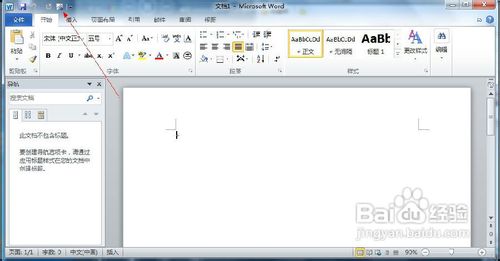 word工具栏
word工具栏
启动Word 2010,单击左上角的“文件”,打开的左侧列表单击“选项”
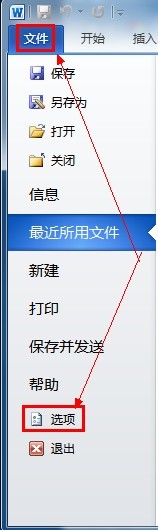 2/6
2/6弹出“Word 选项”对话框,在左侧列表中单击“快速访问工具栏”标签
 3/6
3/6单击“从下列位置选择命令”的三角箭头按钮,打开的下拉菜单选择“所有命令”
 4/6
4/6在所有命令列表框中找到“插入来自文件的图片”命令,单击“添加”按钮
 5/6
5/6这时,“插入来自文件的图片”命令显示在右侧的“自定义快速访问工具栏”列表框中,单击“确定”按钮让设置生效
 6/6
6/6此时返回到Word 2010文档界面,我们在左上角就能看到“插入来自文件的图片”命令按钮
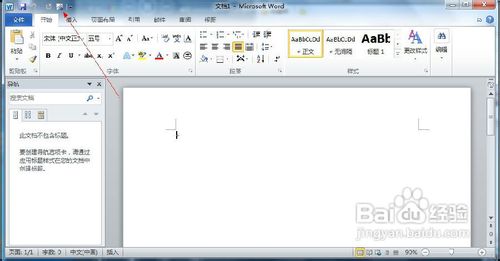 word工具栏
word工具栏 版权声明:
1、本文系转载,版权归原作者所有,旨在传递信息,不代表看本站的观点和立场。
2、本站仅提供信息发布平台,不承担相关法律责任。
3、若侵犯您的版权或隐私,请联系本站管理员删除。
4、文章链接:http://www.1haoku.cn/art_704940.html
上一篇:黄埔军校门票如何领
下一篇:如何用PS建立基本的色光三原色混合图片
 订阅
订阅